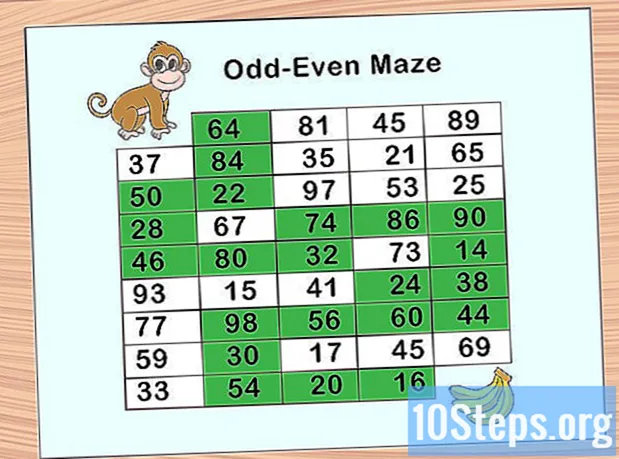Садржај
- фазе
- Део 1 Кориснички рачуни
- Део 2 Креирајте кориснички налог
- Део 3 Уређивање корисничког налога
- Део 4 Креирајте лозинку
- Део 5 Активирајте родитељску контролу
- Део 6 Отворите кориснички налог
- Део 7 Прелазак са једног рачуна на други
- Део 8 Избришите кориснички налог
- Део 9 Промена контроле подешавања корисничког налога
Као што је случај са Виндовс Виста-ом, и са Виндовс 7 можете уживати у властитом радном окружењу, као што сте дефинисали и прилагодили. Овај посао конфигурације и прилагођавања захтева употребу корисничких налога. Њихова основна функција је омогућити различитим корисницима да деле исти рачунар. Ово је идеално посебно у контексту породичне употребе рачунара. Али кориснички рачуни нису корисни само у томе, јер омогућавају оптимизацију сигурности рачунара дефинисањем права која има свако, на пример за инсталирање новог софтвера или за промену одређених осетљивих датотека. Ова безбедносна подешавања, као и она за оперативни рад оперативног система Виндовс, групирана су у Центар за одржавање, који замењује Сигурносни центар Виндовс КСП и Виндовс Виста. Омогућује брз приступ свим алатима за праћење како би се осигурао најбољи могући интегритет података и избјегли пад.
фазе
Део 1 Кориснички рачуни
- Инсталирајте више верзија Виндовс-а. Уз корисничке налоге, свака особа има своје окружење. Корисник је налог и самим тим радна површина, корисничка мапа и многа прилагођена подешавања. Многи људи могу лако делити исти рачунар без ометања других.
- Виндовс 7 нуди две главне врсте корисничких налога: администратор и стандардни корисник. Са првим имате сва права на рачунару и можете приступити сопственим датотекама, као и онима других корисника. Са овим последњим, ова права су ограничена, јер је немогуће модификовати или чак консултовати датотеке других корисника и не можете нужно да инсталирате сав софтвер који желите. Последња тачка је повезана са сигурношћу и зато је требало да стандардни кориснички налог боље заштити од вируса и других злонамерних програма.
- На кућном рачунару, идеално подешавање може изгледати као администраторски рачун заштићен лозинком за родитеље који би додавао стандардни кориснички налог за свако дете. На први поглед, овај први налог администратора је креиран када је Виндовс први пут инсталиран или покренут. Ово је сваки дан који користите, иако можда није заштићен лозинком.
Део 2 Креирајте кориснички налог
- Креирајте нови кориснички налог. Кликните на дугме почетак затим на „Цонтрол Панел“ (Контролна табла). У одељку „Кориснички рачуни и заштита“ кликните на „Додавање или уклањање корисничких налога“. У прозору који се појави изаберите „Креирај нови налог“.
- Затим наведите овај рачун и изаберите његов тип: „Стандардни корисник“ или „Администратор“ пре него што кликнете на дугме „Креирај налог“.
Део 3 Уређивање корисничког налога
- Уређивање налога. У прозору „Управљање рачунима“ појављују се различити рачуни које сте створили. Све су представљене малом вињетом у боји.
- Кликните на умањену сличицу да бисте променили карактеристике налога који је са њим повезан. Између понуђених избора можете преименовати рачун, променити његову слику, па чак и врсту. Кликните на пружене линкове ако желите.
- Постоје две ствари којима је потребна посебна пажња: лозинка и родитељски надзор.
Део 4 Креирајте лозинку
- Креирајте лозинку за сваки налог. Ради сигурности података, најбоље је да сваки администраторски рачун буде заштићен лозинком. Да бисте то учинили, кликните на везу „Креирај лозинку“ и у поље „Нова лозинка“ где се налази курсор миша, унесите лозинку. Потврдите то у пољу „Потврди лозинку“ и потврдите кликом на дугме „Креирај лозинку“.
Део 5 Активирајте родитељску контролу
- Заштитите своје дете. Посебно користан у случају налога који користе дете или тинејџер, родитељска контрола омогућава дефинисање одређених правила рачунара. То вам омогућава да ограничите сате које деци дозвољава да користе, спречите их да играју или користе одређене врсте програма и поставите ограничења за употребу Интернета.
- Да би родитељска контрола била ефикасна и да би јој биле доступне поставке, сви налози администратора морају бити заштићени лозинком.
- Подесите родитељски надзор. Да бисте поставили родитељску контролу за налог, кликните на везу „Постави родитељску контролу“, а затим на минијатуру налога који треба да се прилагоди. У прозору који се појави прво изаберите „Укључено, примењена су тренутна подешавања“, а затим у одељку „Подешавања Виндовс“ кликните на сваку од понуђених веза да бисте извршили одговарајућа подешавања. Затим кликните на „ОК“ да потврдите све ове параметре и затворите прозор кликом на црвени крст у горњем десном углу.
Део 6 Отворите кориснички налог
- Отворите свој кориснички налог Ако је дефинисано више корисничких налога, Виндовс на почетку рачунара нуди вам да одаберете који ће се од њих отворити. Овај почетни екран приказује различите сличице које представљају доступне налоге. Кликните на један од налога који желите да користите, унесите лозинку која је са њим повезана и кликните малу стрелицу поред овог поља. Виндовс се покреће на одабраној радној површини налога.
Део 7 Прелазак са једног рачуна на други
- Промените корисника. Да бисте променили кориснички налог када се рачунар користи, кликните на дугме Старт да бисте приказали мени Старт, а затим малу стрелицу у доњем десном углу поред дугмета „Стоп“. У менију који се појави изаберите „Промени корисника“.
- У овом тренутку се појављује нови прозор, али тренутна сесија корисника није заустављена. Ваши програми и датотеке остају отворени, чак и ако отворите нови налог. Да бисте то учинили, кликните на умањену корисничку сличицу по вашем избору.
- Иако је практичан, прелазак са једног рачуна на други утиче на перформансе рачунара, јер се први налог не затвара отварањем другог и наставља да троши РАМ меморију. Да бисте избегли овај проблем и затворили налог пре отварања другог налога, можете изабрати „Одјава“ уместо „Промени корисника“.
- У овом тренутку се појављује нови прозор, али тренутна сесија корисника није заустављена. Ваши програми и датотеке остају отворени, чак и ако отворите нови налог. Да бисте то учинили, кликните на умањену корисничку сличицу по вашем избору.
Део 8 Избришите кориснички налог
- Избришите непотребан налог. Да бисте избрисали кориснички налог, кликните на дугме Старт, а затим кликните на Цонтрол Панел. У одељку „Кориснички рачуни и заштита“ кликните на „Додавање или уклањање корисничких налога“. У прозору који се појави кликните на минијатуру налога који желите да избришете, а затим кликните на везу „Избриши налог“. Изаберите „Избриши датотеке“ или „Задржи датотеке“ повезане са овим рачуном и коначно кликните дугме „Уклони рачун“.
Део 9 Промена контроле подешавања корисничког налога
Контрола корисничких налога је сигурносни софтвер уграђен у Виндовс 7 чија је улога да спречи програме да мењају ваш систем без вашег пристанка. Стога вас може упозорити да ли радите на важним Виндовс датотекама или поставкама и питати вас шта да радите.
- Провјерите или не поступите. Можете одабрати да потврдите или неважеће радње. Постоји неколико нивоа подешавања мање или више сигурних за контролу корисничких налога, али такође мање или више проблематично у свакодневној употреби рачунара. На вама је да пронађете најбољи компромис, знајући да је подразумевани ниво „Упозори само кад програми покушају да унесу промене на мом рачунару“ довољан за нормално коришћење.
- Отворите администраторски налог. Да бисте променили ову поставку, прво морате да отворите администраторски налог. Затим кликните на дугме Старт, а затим кликните на Цонтрол Панел да га отворите. Одатле кликните на „Кориснички рачуни и заштита“, затим „Кориснички рачуни“ и „Промена поставки контроле корисничких налога“. У прозору који се појави изаберите ниво који вам одговара тако што ћете имати курсор у висини између "Увек упозори" и "Никада не упозоравај". Сада кликните на "ОК", а затим на "Иес" да бисте потврдили.